|
|
Excel 2007で貼り付けオプションボタンの表示/非表示を切り替える方法 | ||
Excel 2007で貼り付けオプションボタンの表示/非表示を切り替える方法 |
Q&A番号:016953 更新日:2020/05/07
|
Q&A番号:016953 更新日:2020/05/07 |
 | Excel 2007で、貼り付けオプションボタンの表示/非表示を切り替える方法について教えてください。 |
 | データの貼り付け形式を選択する貼り付けオプションボタンは、Excelのオプションから表示または非表示に設定することができます。 |
データの貼り付け形式を選択する貼り付けオプションボタンは、Excelのオプションから表示または非表示に設定することができます。
はじめに
Excelでデータの貼り付け操作を行うと、貼り付けたセルの右下にオプションボタンが表示され、「値と数値の書式」や「書式のみ」など、複数の項目の中から貼り付けの形式を選択することができます。
貼り付けオプションボタンが表示されない場合は、Excelのオプションから設定を変更すると、表示させることができます。
また、貼り付けオプションボタンでセルが隠れてしまうような場合は、同様にExcelのオプションから設定を変更することで、非表示にできます。
貼り付けオプションボタンが表示された状態
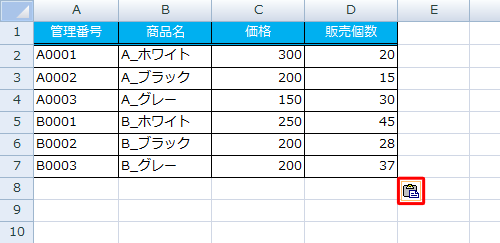
操作手順
Excel 2007で貼り付けオプションボタンの表示または非表示を切り替えるには、以下の操作手順を行ってください。
画面左上の「Office」アイコンをクリックして、表示された一覧から「Excelのオプション」をクリックします。
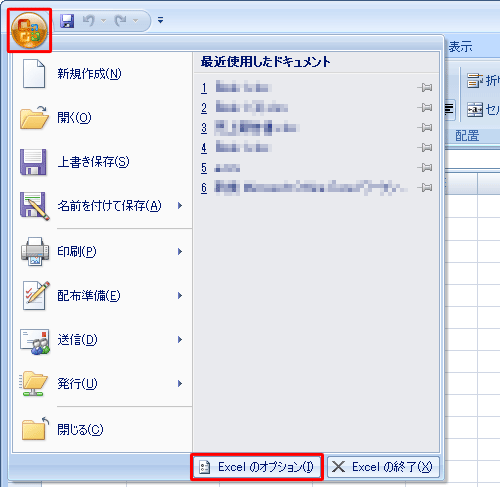
「Excelのオプション」が表示されるので、画面左側の「詳細設定」をクリックします。
貼り付けオプションボタンを表示する場合は、「切り取り、コピー、貼り付け」欄にある「[貼り付けオプション]ボタンを表示する」にチェックを入れて「OK」をクリックします。
非表示にする場合は、チェックを外して「OK」をクリックします。
![貼り付けオプションボタンを表示する場合は、画面左側の「詳細設定」をクリックし、「[貼り付けオプション]ボタンを表示する」にチェックを入れて「OK」をクリックし、非表示にする場合はチェックを外して「OK」をクリックします](/qasearch/1007/doc/answer/image/016/016953/016953b.png)
以上で操作完了です。
セルにデータを貼り付け、貼り付けオプションボタンが表示または非表示になったことを確認してください。
貼り付けオプションボタンが表示された状態
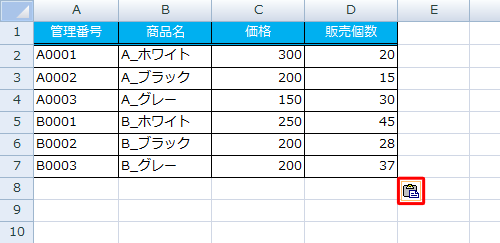
貼り付けオプションボタンが非表示の状態
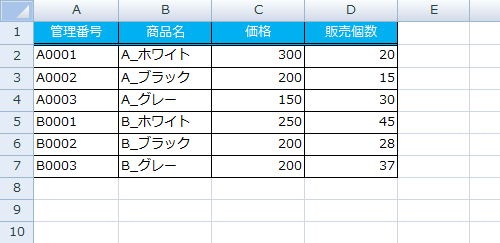
このQ&Aに出てきた用語
|
|
|


 Excelで貼り付けオプションボタンの表示/非表示を切り替える方法
Excelで貼り付けオプションボタンの表示/非表示を切り替える方法







